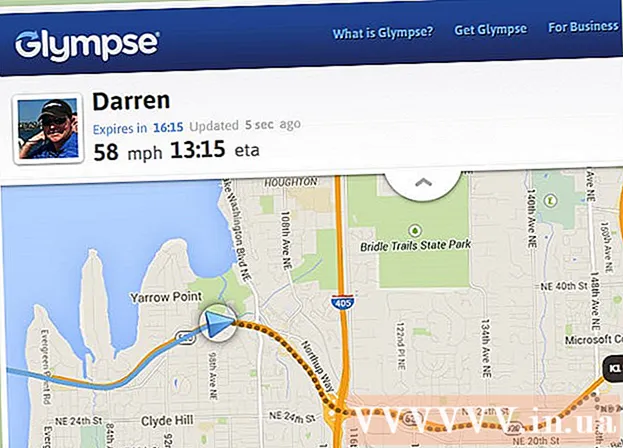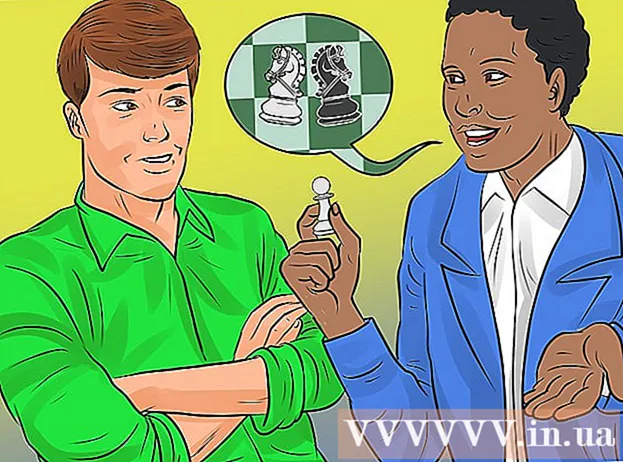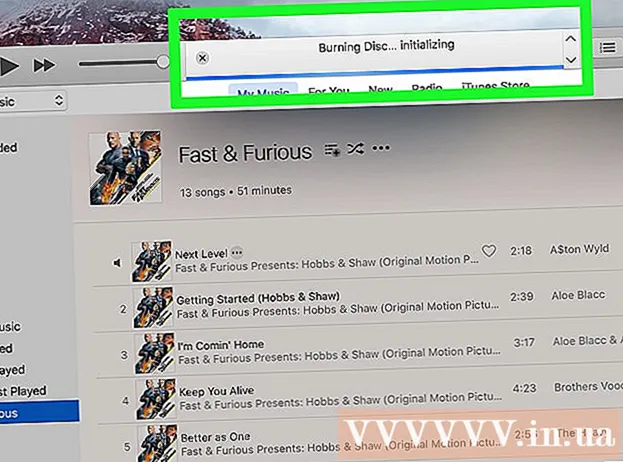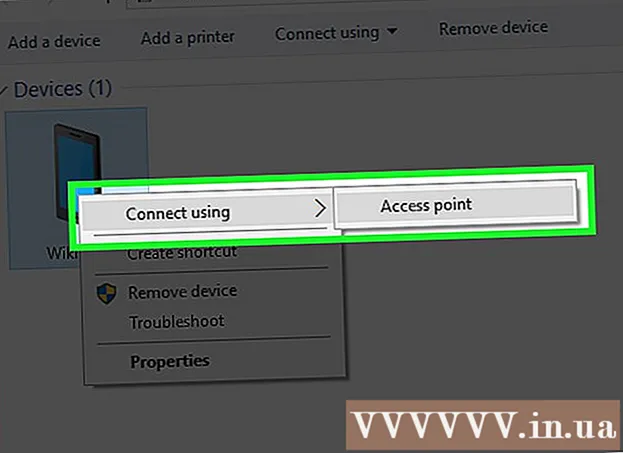लेखक:
Randy Alexander
निर्मितीची तारीख:
4 एप्रिल 2021
अद्यतन तारीख:
1 जुलै 2024
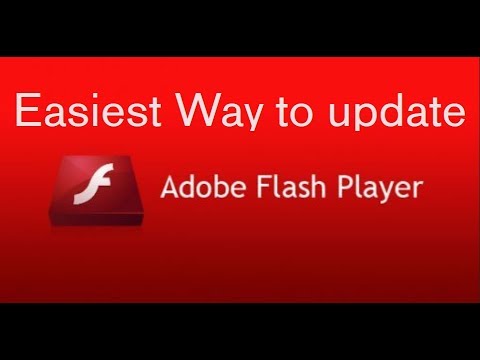
सामग्री
हा लेख आपल्याला विंडोज, मॅक किंवा लिनक्स संगणकावर obeडोब फ्लॅश प्लेअर अद्यतनित कसा करावा हे दर्शवितो. आपण डीफॉल्ट सेटिंग्जमध्ये स्थापित केलेला असल्यास अॅडॉब फ्लॅश प्लेअर सहसा प्रोग्राम स्वयंचलितपणे अद्यतनित करतो, तरीही आपण अद्यतनित आवृत्ती (उपलब्ध असल्यास) तपासू आणि स्थापित करू शकता.
पायर्या
3 पैकी 1 पद्धतः विंडोज ऑपरेटिंग सिस्टमवर
- ओपन स्टार्ट
. स्क्रीनच्या डाव्या कोप corner्यात असलेल्या विंडोज लोगोवर क्लिक करा.
- नियंत्रण पॅनेल उघडा. प्रकार नियंत्रण पॅनेलनंतर चिन्हावर क्लिक करा नियंत्रण पॅनेल स्टार्ट मेनूच्या खाली निळा आहे.
- निवडींची सूची पहाण्यासाठी नियंत्रण पॅनेल विंडोच्या वरील-उजव्या कोपर्यातील "पहा बाय" निवड बॉक्स क्लिक करा.
- क्लिक करा मोठे चिन्ह (मोठा चिन्ह) निवड यादीमध्ये.
- क्लिक करा फ्लॅश प्लेयर (32-बिट) फ्लॅश प्लेयर विंडो उघडण्यासाठी विंडोच्या मध्यभागी सेपिया पार्श्वभूमीवर पांढर्या "एफ" चिन्हासह.
- हा पर्याय कंट्रोल पॅनेल विंडोमध्ये दिसण्यापूर्वी आपल्याला सुमारे 30 सेकंद प्रतीक्षा करावी लागेल.
- कार्ड क्लिक करा अद्यतने (अद्यतनित) विंडोच्या शीर्षस्थानी.
- सद्य आवृत्ती क्रमांक तपासा. आपल्याला "पीपीएपीआय प्लग-इन आवृत्ती" शीर्षक शीर्षकाच्या उजवीकडे क्रमांकांची पट्टी दिसेल - आपण वापरत असलेल्या फ्लॅश प्लेयर आवृत्तीची ती संख्या आहे.
- ऑक्टोबर 2018 पर्यंत, obeडोब फ्लॅशची नवीनतम आवृत्ती 31.0.0.122 आहे.
- क्लिक करा आता तपासा विंडोच्या डाव्या बाजूला (आता तपासा). हे अॅडॉब फ्लॅश प्लेयरच्या आवृत्तीसह माहिती पृष्ठे प्रदर्शित करण्यासाठी आपल्या संगणकाचा ब्राउझर स्वयंचलितपणे लाँच करेल; आपल्याला येथे दर्शविलेल्या भिन्न ब्राउझर आणि आवृत्ती क्रमांकांसाठी डॅशबोर्ड दिसेल.
- आपल्या ब्राउझरची आवृत्ती तपासा. आपल्या ब्राउझरचे नाव "ब्राउझर" स्तंभात शोधा, त्यानंतर ब्राउझरच्या नावाच्या उजवीकडे आवृत्ती पहा. येथे आवृत्ती क्रमांक आपल्या संगणकाच्या फ्लॅश प्लेयर मेनूमध्ये सापडलेल्यापेक्षा जास्त असल्यास आपण फ्लॅश प्लेयर अद्यतनित करू शकता.
- जर ब्राउझरच्या नावाच्या पुढील मॉडेल क्रमांक फ्लॅश प्लेअर मेनूमध्ये सापडलेल्या सारखा असेल तर आपल्याला प्रोग्राम अद्यतनित करण्याची आवश्यकता नाही.
- आपण वापरत असलेले फ्लॅश प्लेअर जुने आवृत्ती असल्यास, पुढील चरणांसह सुरू ठेवा.
- दुव्यावर क्लिक करा प्लेअर डाउनलोड सेंटर (प्रोग्राम लोड सेंटर) सारणीच्या वरील माहिती विभागातील परिच्छेद दोन मध्ये आणि स्क्रीन एक नवीन पृष्ठ प्रदर्शित करेल (किंवा भेट द्या) https://get.adobe.com/flashplayer/).
- "पर्यायी ऑफर" स्तंभातील बॉक्स तपासू नका.
- क्लिक करा स्थापित करा तळाशी उजव्या कोपर्यात (आता स्थापित करा).
- डाउनलोड केलेल्या फ्लॅश प्लेयर स्थापना फाइलवर डबल-क्लिक करा.
- ऑन-स्क्रीन स्थापनेच्या सूचनांचे अनुसरण करा. विचारल्यावर आपला ब्राउझर रीस्टार्ट करा. जाहिरात
3 पैकी 2 पद्धत: मॅक ऑपरेटिंग सिस्टमवर
- .पल मेनू उघडा

. निवडींची सूची उघडण्यासाठी स्क्रीनच्या वरील डाव्या कोपर्यात logoपल लोगो क्लिक करा. - क्लिक करा सिस्टम प्राधान्ये… ही विंडो उघडण्यासाठी ड्रॉप-डाउन मेनूमध्ये (सिस्टम प्राधान्ये).
- क्लिक करा फ्लॅश प्लेयर फ्लॅश प्लेयर विंडो उघडण्यासाठी सिस्टम प्राधान्ये विंडोमध्ये.
- कार्ड क्लिक करा अद्यतने (अद्यतनित) फ्लॅश प्लेयर विंडोच्या शीर्षस्थानी.
- सद्य आवृत्ती क्रमांक पहा. आपण "एनपीएपीआय प्लग-इन आवृत्ती" शीर्षकाच्या उजवीकडे असलेल्या संख्येची श्रेणी पाहिली पाहिजे; आपण नुकतेच स्थापित केलेल्या फ्लॅश प्लेयर आवृत्तीची ही संख्या आहे.
- ऑक्टोबर 2018 पर्यंत, obeडोब फ्लॅशची नवीनतम आवृत्ती 31.0.0.122 आहे.
- क्लिक करा आता तपासा विंडोच्या डाव्या बाजूला (आता तपासा). हे अॅडॉब फ्लॅश प्लेयरच्या आवृत्तीसह माहिती पृष्ठे प्रदर्शित करण्यासाठी आपल्या मॅकचा डीफॉल्ट ब्राउझर स्वयंचलितपणे चालू होईल; आपल्याला येथे दर्शविलेल्या भिन्न ब्राउझर आणि आवृत्ती क्रमांकांसाठी डॅशबोर्ड दिसेल.
- आपल्या ब्राउझरची आवृत्ती तपासा. आपल्या ब्राउझरचे नाव "ब्राउझर" स्तंभात शोधा, त्यानंतर ब्राउझरच्या नावाच्या उजवीकडे आवृत्ती क्रमांक पहा. जर येथे आवृत्ती क्रमांक फ्लॅश प्लेयर मेनूमध्ये सापडलेल्यापेक्षा जास्त असेल तर आपण फ्लॅश प्लेयर अद्यतनित करण्यास पुढे जाऊ शकता.
- जर ब्राउझरच्या नावाच्या पुढील मॉडेल क्रमांक फ्लॅश प्लेअर मेनूमध्ये सापडलेल्या सारखा असेल तर आपल्याला प्रोग्राम अद्यतनित करण्याची आवश्यकता नाही.
- आपण निश्चित केले आहे की आपण वापरत असलेल्या आवृत्तीपेक्षा अॅडोब फ्लॅशची नवीनतम आवृत्ती मोठी असेल तर पुढील चरणात जा.
- दुव्यावर क्लिक करा प्लेअर डाउनलोड सेंटर (प्रोग्राम लोड सेंटर) सारणीच्या वरील माहिती विभागातील परिच्छेद दोन मध्ये आणि स्क्रीन एक नवीन पृष्ठ प्रदर्शित करेल (किंवा भेट द्या) https://get.adobe.com/flashplayer/).
- "पर्यायी ऑफर" स्तंभातील बॉक्स तपासू नका.
- क्लिक करा स्थापित करा तळाशी उजव्या कोपर्यात (आता स्थापित करा).
- डाउनलोड केलेल्या फ्लॅश प्लेयर स्थापना फाइलवर डबल-क्लिक करा.
- खुल्या विंडोमधील फ्लॅश प्लेयर चिन्हावर डबल-क्लिक करा.
- ऑन-स्क्रीन स्थापनेच्या सूचनांचे अनुसरण करा. विचारल्यावर आपला ब्राउझर रीस्टार्ट करा. जाहिरात
3 पैकी 3 पद्धत: लिनक्स ऑपरेटिंग सिस्टमवर
- लिनक्स ऑपरेटिंग सिस्टमवर फ्लॅश प्लेअर कसे स्थापित करावे ते शिका. विंडोज आणि मॅक वर फ्लॅश प्लेयर अद्यतनित करण्याचा सर्वात प्रभावी मार्ग म्हणजे अद्ययावत होण्यापूर्वी आपली फ्लॅश प्लेयर आवृत्ती तपासणे, परंतु लिनक्सवर फ्लॅश प्लेयर अद्यतनित करण्याचा सर्वात वेगवान आणि सोपा मार्ग म्हणजे प्रतिष्ठापनची विनंती करण्यासाठी टर्मिनल वापरणे. नवीन कार्यक्रम.
- टर्मिनल उघडा. लिनक्सच्या बर्याच आवृत्त्यांवरील ब्लॅक बॉक्स चिन्ह आणि पांढर्या "> _" चिन्हासह टर्मिनल अनुप्रयोग क्लिक किंवा डबल क्लिक करा.
- आपण देखील दाबू शकता Alt+Ctrl+ट टर्मिनल उघडण्यासाठी.
- अद्यतन आदेश प्रविष्ट करा. खालील कमांड टाईप करून दाबा ↵ प्रविष्ट करा:
- सूचित केल्यास आपला संकेतशब्द प्रविष्ट करा. आपण आपल्या खात्यात लॉग इन करण्यासाठी वापरत असलेला संकेतशब्द टाइप करा, नंतर दाबा ↵ प्रविष्ट करा.
- आपण टाइप करता तसे टर्मिनल वर्ण दिसणार नाहीत.
- विचारल्यावर स्थापनेची पुष्टी करा. प्रकार वाय आणि दाबा ↵ प्रविष्ट करा. हे फ्लॅश प्लेयरच्या नवीनतम आवृत्तीस मागील सेटिंग्च्या अधिलिखित करण्यास अनुमती देईल.
- स्थापना पूर्ण होण्याची प्रतीक्षा करा. एकदा आपण पुन्हा एकदा टर्मिनल विंडोच्या तळाशी असलेले वापरकर्तानाव दिसले की फ्लॅश प्लेअर यशस्वीरित्या अद्यतनित केले गेले आहे.
- आपल्याकडे अद्ययावत आवृत्ती नसल्यास, आपण आपल्या संगणकावर वर्तमान आवृत्ती प्रमाणेच फ्लॅश प्लेयर आवृत्ती स्थापित कराल.
सल्ला
- आपल्या संगणकावर अॅडॉब फ्लॅश अद्यतनित करण्यासाठी आपल्याला प्रशासक म्हणून किंवा सॉफ्टवेअर स्थापित करण्याचा हक्क असणारा वापरकर्ता म्हणून लॉग इन करावे लागेल.
चेतावणी
- काही ब्राउझर अॅडॉब फ्लॅश प्लेयरला समर्थन देत नाहीत, म्हणून आपणास वापरण्यापूर्वी फ्लॅश प्लेयर सक्षम करण्याची आवश्यकता आहे.